HL-4570CDW
FAQ et Diagnostic |

HL-4570CDW
Date: 12/04/2024 ID: faq00000646_006
Imprimer manuellement sur les deux côtés du papier (Pour Macintosh)
Suivez les instructions suivantes pour imprimer manuellement sur les deux côtés du papier.
NOTE: Les illustrations ci-dessous proviennent d'un produit ou d'un système d'exploitation représentatif et peuvent varier de votre propre appareil Brother ou système d'exploitation.
Impression recto verso manuelle depuis la cassette à papier standard (bac 1) / optionnel (bac 2)
- Ouvrez le dialogue Imprimer.(Cliquez ici pour apprendre comment ouvrir le dialogue Imprimer.)
- Choisissez Gestion du papier à partir du menu déroulant.
-
Choisissez Pages paires uniquement. Puis cliquez Imprimer.
Pour Mac OS X 10.4:
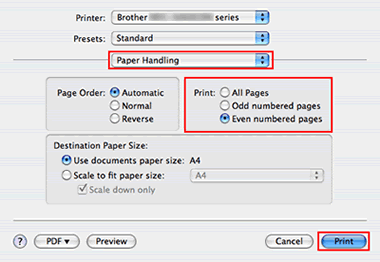
Pour Mac OS X 10.5 ou plus récent:
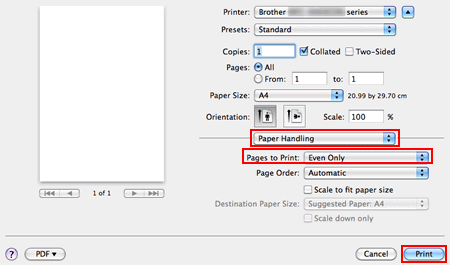
- Après que l'appareil a imprimé, prenez le papier imprimé du bac de sortie. Retournez-le et rechargez-le dans le bac avec le côté vierge vers le bas et le haut de la feuille face à vous.
- Ouvrez le dialogue Imprimer. Choisissez Gestion du papier à partir du menu déroulant.
- Choisissez Pages impaires uniquement. Puis cliquez Imprimer.
Impression recto verso manuelle à partir du bac MU
- Ouvrez le dialogue Imprimer. (Cliquez ici pour apprendre comment ouvrir le dialogue Imprimer.)
- Choisissez Gestion du papier à partir du menu déroulant.
-
Choisissez Inversé pour Ordre des pages. Puis choisissez Pages impaires uniquement puis cliquez Imprimer.
Pour Mac OS X 10.4:
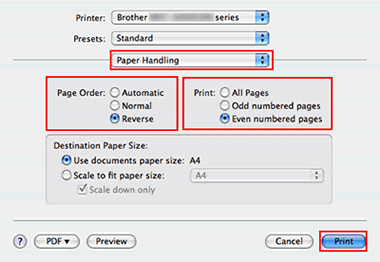
Pour Mac OS X 10.5 ou plus récent:
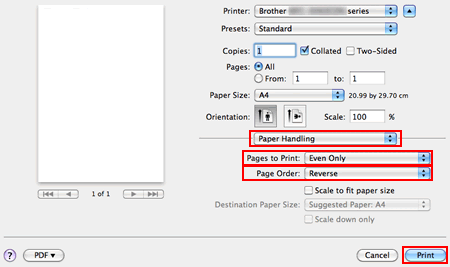
- Après que l'appareil a imprimé, prenez le papier imprimé du bac de sortie. Puis rechargez-le dans le bac MU avec le côté vierge vers le haut et le haut de la feuille en premier.
- Ouvrez le dialogue Imprimer. Choisissez Gestion du papier à partir du menu déroulant.
-
Choisissez Normal pour Ordre des pages. Puis choisissez Pages paires seulement et cliquez Imprimer.
Pour Mac OS X 10.4:
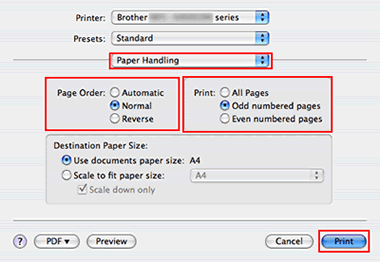
Pour Mac OS X 10.5 ou plus récent:
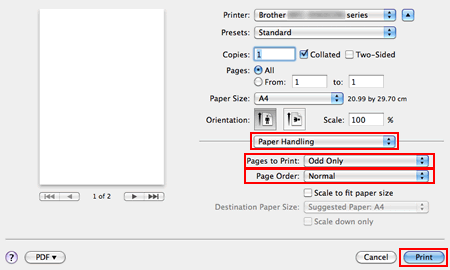
FAQ connexes
DCP-9055CDN, DCP-9270CDN, HL-4140CN, HL-4150CDN, HL-4570CDW, HL-4570CDWT, MFC-9460CDN, MFC-9465CDN, MFC-9970CDW
Pour toute assistance supplémentaire, contactez le service clientèle de Brother:
Commentaires sur le contenu
Ce formulaire a pour seul but de nous faire part de vos commentaires.